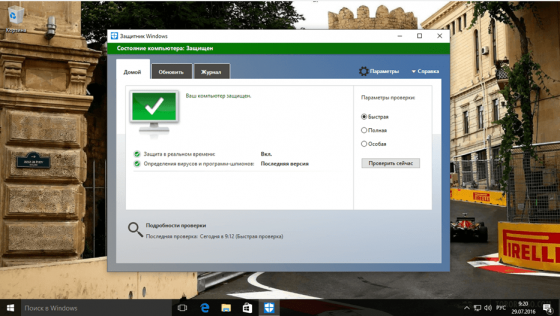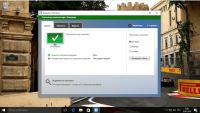- Обновление Microsoft Defender для установок операционной системы Windows
- Аннотация
- Сведения о версии
- Сведения о пакете
- Известные проблемы в этом обновлении
- Сведения об обновлении
- Получение обновления
- Средство обновления пакета
- Применение этого обновления
- Как удалить или откатить это обновление
- Как перечислить сведения об установленном обновлении
- Ссылки
- Защита компьютера с помощью автономного Microsoft Defender
- В каких случаях следует использовать автономный Microsoft Defender?
- Где найти результаты проверки?
- Использование автономного Защитника Windows в Windows 7 и Windows 8.1
- Защитник Windows 10 для Windows 10
- Достоинства Защитника
- Ключевые режимы сканирования
- Запуск и просмотр результатов проверки в автономном Microsoft Defender Run and review the results of a Microsoft Defender Offline scan
- необходимые условия и требования prerequisites and requirements
- Автономные обновления Защитника Майкрософт Microsoft Defender Offline updates
- Сценарии использования Usage scenarios
- Настройка уведомлений Configure notifications
- Запустить сканирование Run a scan
- Для запуска автономного сканирования используйте cmdlets PowerShell Use PowerShell cmdlets to run an offline scan
- Использование инструкции по управлению Windows (WMI) для запуска автономного сканирования Use Windows Management Instruction (WMI) to run an offline scan
- Использование приложения Защитник Windows безопасности для запуска автономного сканирования Use the Windows Defender Security app to run an offline scan
- Просмотр результатов сканирования Review scan results
Обновление Microsoft Defender для установок операционной системы Windows
Аннотация
Первые часы развертывания Windows могут стать уязвимыми из-за разрыва защиты Защитника Майкрософт. Это потому, что изображения установок ОС могут содержать устаревшие бинариусы программного обеспечения для антивирусной программы.
Устройства, на которых развернуты эти развертывания, не будут полностью защищены до тех пор, пока они не получат первое обновление по антивирусной программе. Рекомендуем регулярно обновлять образы установок ОС в Microsoft Defender, чтобы обновить их и свести к минимуму этот пробел в защите в новых развертываниях.
В этой статье описан пакет обновления для Microsoft Defender в изображениях установки ОС (WIM и VHD-файлах). Эта функция поддерживает следующие изображения установки ОС:
Windows 10 (корпоративные, профессиональные и домашние выпуски)
Windows Server 2019
Windows Server 2016
Сведения о версии
После выпуска новой версии пакета поддержка предыдущих двух версий будет снижена только до технической поддержки.
Версии, предшествующие предыдущим двум, больше не будут поддерживаться. Дополнительные сведения см. в Защитник Windows и применение базовых показателей.
Новая версия: 1.1.2104.1
Этот пакет обновляет клиент для работы с вредоносными программами, обустановку вредоносных программ и версии подписей в образах установки ОС до следующих версий:
Версия платформы: 4.18.2102.4
Версия обдвижки: 1.1.18000.5
Версия подписи: 1.335.232.0
Сведения о пакете
Размер пакета составляет около 96 МБ.
Известные проблемы в этом обновлении
Сведения об обновлении
Этот пакет содержит ежемесячные обновления и исправления для платформы и обдвижки Microsoft Defender для антивирусной программы «Защитник Майкрософт» в Windows 10.
Этот пакет также включает последние обновления для системы безопасности, которые доступны до даты выпуска.
Получение обновления
Для разных архитектур изображений ОС Windows необходимы разные пакеты обновления. Выберите архитектуру, которая соответствует изображению установки, к которому нужно применить это обновление:
Изображение установки Microsoft Defender для операционной системы Windows: 32-|64-битная
Примечание: Эти ссылки указывают на defender-update-kit-[x86|x64].zip. Извлеките этот ZIP-файл, чтобы получить пакет обновления Защитника (defender-dism-[x86|x64].cab)и средство обновления (DefenderUpdateWinimage.ps1), которое позволяет обновлять изображения установки ОС.
Средство обновления пакета
Для запуска этого средства исправления действуют следующие предварительные условия ( DefenderUpdateWinImage.ps1):
Необходимо использовать 64-битную среду ОС Windows 10 или более поздней версии, которая включает PowerShell 5.1 или более поздней версии.
Необходимо установить модули Microsoft.Powershell.Security и DISM.
Для запуска PowerShell на устройстве необходимо использовать права администратора.
Не используйте этот пакет для обновления изображений в прямом эфире, так как он может привести к повреждению установки Windows, запущенного на виртуальной машине.
В DefenderUpdateWinImage.ps1 есть возможность удалить обновление. Однако перед обновлением может потребоваться сохранить резервную копию изображений.
Применение этого обновления
PS C:\> DefenderUpdateWinImage.ps1 — WorkingDirectory
— Action AddUpdate — ImagePath
Как удалить или откатить это обновление
PS C:\> DefenderUpdateWinImage.ps1 — WorkingDirectory
— Action RemoveUpdate — ImagePath
Как перечислить сведения об установленном обновлении
PS C:\> DefenderUpdateWinImage.ps1 — WorkingDirectory
— Action ShowUpdate — ImagePath
Ссылки
Узнайте о терминологии, используемой Майкрософт для описания обновлений программного обеспечения.
Защита компьютера с помощью автономного Microsoft Defender
Автономный Microsoft Defender — это мощный автономный инструмент проверки, который можно запустить из доверенной среды без загрузки ОС. В этом разделе описываются способы использования автономного Microsoft Defender в Windows 10, Windows 8.1 и Windows 7.
В каких случаях следует использовать автономный Microsoft Defender?
Запустите автономный Microsoft Defender, если:
Безопасность Windows (в предыдущих версиях Windows — «Центр безопасности Защитника Windows») обнаруживает на вашем компьютере пакеты программ rootkit или сложно удаляемые вредоносные программы и оповещает вас о необходимости запуска автономного Microsoft Defender. Возможно, появится сообщение о том, что на вашем устройстве обнаружена вредоносная программа, или в системе безопасности Windows появляется сообщение о том, что требуется дополнительная очистка.
Вы подозреваете, что на вашем компьютере есть вредоносные программы, которые скрываются, но программа для обеспечения безопасности не обнаруживает ничего. В этом случае можно запустить проверку компьютера автономным Microsoft Defender, перейдя в раздел «Параметры» меню «Безопасность Windows». Для этого выполните следующие действия.
Нажмите кнопку Пуск и выберите Параметры > Обновление и безопасность > Безопасность Windows > Защита от вирусов и угроз .
На экране «Защита от вирусов и угроз» выполните одно из следующих действий:
В последней версии Windows 10: в разделе текущие угрозывыберите Параметры сканирования.
В предыдущих версиях Windows: в области Ж урнал угроз выберите Запустить новое расширенное сканирование.
Выберите Проверка автономного Microsoft Defender, а затем — Проверить сейчас.
Вам будет предложено выйти из Windows. После этого компьютер должен выполнить перезапуск. Загрузится автономный Microsoft Defender, и он выполнит быструю проверку компьютера в среде восстановления. После завершения проверки (как правило, она занимает около 15 минут) компьютер автоматически выполнит перезапуск.
Перед использованием автономного Microsoft Defender сохраните все открытые файлы и закройте все приложения и программы.
Обычно требуются права администратора на компьютере, на котором планируется запустить автономный Microsoft Defender.
При возникновении неустранимой системной ошибки на синем экране во время автономной проверки выполните принудительный перезапуск и попробуйте еще раз запустить проверку автономного Microsoft Defender. Если ошибка на синем экране снова исчезнет, обратитесь в службу поддержки Майкрософт.
Где найти результаты проверки?
Чтобы просмотреть результаты проверки автономного Microsoft Defender:
Нажмите кнопку Пуск и выберите параметры > Обновление & безопасность > Безопасность Windows > вирус & защита от угроз .
На экране Защита от вирусов & угроз в Windows 10 в разделе текущие угрозывыберите Параметры сканирования, а затем выберите Журнал защиты (в предыдущих версиях Windows это может сказать История угроз).
Использование автономного Защитника Windows в Windows 7 и Windows 8.1
Примечание: В более ранних версиях Windows автономный защитник Майкрософт по-прежнему вызывается старым именем: автономный защитник Windows
Если вы используете автономный Защитник Windows в Windows 7 или Windows 8.1, выполните эти четыре простых действия.
Скачайте автономный Защитник Windows и установите его на компакт-диск, DVD-диск или USB-устройство флэш-памяти.
Перезагрузите компьютер, используя носитель, содержащий автономный Защитник Windows. Это означает, что компакт-диск, DVD-диск или устройство флэш-памяти, созданное на шаге 1, должно быть установлено в компьютер во время перезапуска. Следуйте указаниям для загрузки с диска, содержащего данный носитель.
Проверьте компьютер на предмет наличия вирусов и других вредоносных программ.
Удалите все вредоносные программы, обнаруженные на компьютере.
Автономный Защитник Windows предоставит пошаговые указания по выполнению этих четырех действий. Если Microsoft Security Essentials или Центр безопасности Защитника Windows предлагает скачать и запустить автономный Защитник Windows, важно это сделать. Это поможет обеспечить сохранность данных и компьютера.
Для начала найдите пустой компакт-диск или DVD-диск либо USB-устройство флэш-памяти, на котором свободно не менее 250 МБ, а затем скачайте и запустите средство по созданию съемного носителя. Вам будут предложены подробные указания для создания съемного носителя.
Примечание: Рекомендуется скачивать автономный Защитник Windows и создавать компакт-диск, DVD-диск или USB-устройство флэш-памяти на компьютере, который не заражен вредоносными программами, поскольку они могут препятствовать созданию носителя.
Защитник Windows 10 для Windows 10
Скачать Защитник Windows 10 бесплатно |
Защитник Windows 10 представляет собой антивирусную программу, которая находится в арсенале операционной системы Windows 10. Однако, если на вашем компьютере установлена облегченная версия данной платформы, где отсутствует Защитник, то мы рекомендуем скачать его с нашего веб-ресурса совершенно бесплатно.
Как известно, программа защищает любое устройство на Виндовс 10 от вирусных атак, троянов и прочего шпионского ПО. Для того, чтобы проверить его эффективность, нужно периодически запускать сканирование системы и оценивать результаты проведенной работы.
Достоинства Защитника
- Если утилита находит на ПК потенциальную угрозу, то предоставляет ее полное описание, а также советует, как поступить дальше — например, пользователь может отправить вирус в карантин или полностью удалить его из памяти собственного устройства.
- Разработчики утверждают, что их продукт настолько многофункционален, что без всяких трудностей определяет до 90% всевозможных вирусных приложений.
- Отлично функционирует даже, когда на ПК уже имеется альтернативный антивирусник, к примеру, программа от украинских IT-специалистов Zillya, которая имеет схожий набор опций.
- Интерфейс на русском языке, имеются небольшие комментарии от разработчиков, чтобы любой новичок разобрался, за что отвечает та или иная функция.
- Автоматически показывает предупреждение, когда вы заходите на сомнительный веб-ресурс или скачиваете подозрительный файл на свой компьютер. Защитник может выставить блокировку, чтобы оградить пользователей от потенциальных вирусных угроз.
- Поддержка всех операционных систем — в зависимости от их версий Защитник Windows может лишь менять название.
- Программа обновляется бесплатно — если обновления появятся в свободном доступе, то данная информация обязательно отобразится в Центре уведомлений при условии, что ваше устройство функционирует на базе операционной системы Виндовс 10.
Ключевые режимы сканирования
- Quick — быстрый анализ для обнаружения наиболее критических файлов.
- Full — автоматическое проведение тщательного анализа платформы.
- Custom — выборочное сканирование, пользователь самостоятельно решает, какие диски или папки нужно проанализировать.
Как только завершится процесс сканирования, антивирусное приложение сформирует перечень зараженных файлов, вирусов, троянов, которые нуждаются в незамедлительном удалении.
Не понравился Защитник Windows? Не нашли с ним общий язык? Тогда предлагаем посмотреть обучающее видео, в котором автор рассказывает о том, как нужно правильно удалять данную антивирусную программу со своего компьютера раз и навсегда. Весь алгоритм включает в себя несколько действий. Советуем посмотреть видеоинструкцию несколько раз, чтобы запомнить последовательность действий.
Запуск и просмотр результатов проверки в автономном Microsoft Defender Run and review the results of a Microsoft Defender Offline scan
Область применения: Applies to:
Microsoft Defender Offline — это средство сканирования антивирусных программ, которое позволяет загрузить и запустить сканирование из надежной среды. Microsoft Defender Offline is an antimalware scanning tool that lets you boot and run a scan from a trusted environment. Сканирование выполняется за пределами обычного ядра Windows, поэтому оно может быть нацелено на вредоносные программы, которые пытаются обойти оболочку Windows, например вирусы и корневые наборы, заражая или переописывая запись основной загрузки (MBR). The scan runs from outside the normal Windows kernel so it can target malware that attempts to bypass the Windows shell, such as viruses and rootkits that infect or overwrite the master boot record (MBR).
Вы можете использовать Microsoft Defender Offline, если вы подозреваете заражение вредоносными программами или хотите подтвердить тщательную очистку конечной точки после вспышки вредоносных программ. You can use Microsoft Defender Offline if you suspect a malware infection, or you want to confirm a thorough clean of the endpoint after a malware outbreak.
В Windows 10 microsoft Defender Offline можно запускать одним щелчком мыши непосредственно из приложения Безопасности Windows. In Windows 10, Microsoft Defender Offline can be run with one click directly from the Windows Security app. В предыдущих версиях Windows пользователю пришлось установить Microsoft Defender Offline для загружаемых мультимедиа, перезапустить конечную точку и загрузить загружаемые носитли. In previous versions of Windows, a user had to install Microsoft Defender Offline to bootable media, restart the endpoint, and load the bootable media.
необходимые условия и требования prerequisites and requirements
Microsoft Defender Offline в Windows 10 имеет те же требования к оборудованию, что и к Windows 10. Microsoft Defender Offline in Windows 10 has the same hardware requirements as Windows 10.
Дополнительные сведения о требованиях к Windows 10 см. в следующих темах: For more information about Windows 10 requirements, see the following topics:
Microsoft Defender Offline не поддерживается на компьютерах с ARM процессорами или в подразделениях с запасами Windows Server. Microsoft Defender Offline is not supported on machines with ARM processors, or on Windows Server Stock Keeping Units.
Чтобы запустить Microsoft Defender в автономном режиме с конечной точки, пользователь должен войти в систему с привилегиями администратора. To run Microsoft Defender Offline from the endpoint, the user must be logged in with administrator privileges.
Автономные обновления Защитника Майкрософт Microsoft Defender Offline updates
Microsoft Defender Offline использует последние обновления защиты, доступные на конечной точке; он обновляется всякий раз, Защитник Windows антивирус обновляется. Microsoft Defender Offline uses the most recent protection updates available on the endpoint; it’s updated whenever Windows Defender Antivirus is updated.
Перед запуском автономного сканирования необходимо попытаться обновить защиту авт.майкрософт защитника. Before running an offline scan, you should attempt to update Microsoft Defender AV protection. Вы можете либо задействовать обновление с помощью групповой политики, либо обычно развертывать обновления в конечные точки, либо вручную загрузить и установить последние обновления защиты из Центр Майкрософт по защите от вредоносных программ . You can either force an update with Group Policy or however you normally deploy updates to endpoints, or you can manually download and install the latest protection updates from the Microsoft Malware Protection Center.
Дополнительные сведения см. в разделе Управление обновлениями антивирусной безопасности Защитника Майкрософт. See the Manage Microsoft Defender Antivirus Security intelligence updates topic for more information.
Сценарии использования Usage scenarios
В Windows 10 версии 1607 можно вручную принудить к автономному сканированию. In Windows 10, version 1607, you can manually force an offline scan. Кроме того, если Защитник Windows определяет, что Microsoft Defender Offline необходимо запустить, он будет подсказок пользователю на конечной точке. Alternatively, if Windows Defender determines that Microsoft Defender Offline needs to run, it will prompt the user on the endpoint.
Необходимость выполнения автономного сканирования также будет обнаружена в Microsoft Endpoint Manager, если вы используете его для управления конечными точками. The need to perform an offline scan will also be revealed in Microsoft Endpoint Manager if you’re using it to manage your endpoints.
Запрос может происходить с помощью уведомления, аналогично следующему: The prompt can occur via a notification, similar to the following:
Пользователь также будет уведомлен в клиенте Защитник Windows клиента. The user will also be notified within the Windows Defender client.
В диспетчере конфигурации можно определить состояние конечных точек, перенаправление в Службу мониторинга > Обзор > безопасности > Состояние защиты конечных точек > состояние защиты конечных точек центра системы . In Configuration Manager, you can identify the status of endpoints by navigating to Monitoring > Overview > Security > Endpoint Protection Status > System Center Endpoint Protection Status.
Сканирование Microsoft Defender Offline указывается в состоянии исправлений вредоносных программ, так как требуется автономное сканирование. Microsoft Defender Offline scans are indicated under Malware remediation status as Offline scan required.
Настройка уведомлений Configure notifications
Уведомления Microsoft Defender Offline настроены в том же параметре политики, что и другие уведомления microsoft Defender AV. Microsoft Defender Offline notifications are configured in the same policy setting as other Microsoft Defender AV notifications.
Дополнительные сведения об уведомлениях в Защитник Windows см. в разделе Настройка уведомлений, которые отображаются в разделе конечные точки. For more information about notifications in Windows Defender, see the Configure the notifications that appear on endpoints topic.
Запустить сканирование Run a scan
Прежде чем использовать Microsoft Defender Offline, убедитесь, что вы сохраните все файлы и отключите запущенные программы. Before you use Microsoft Defender Offline, make sure you save any files and shut down running programs. Автономное сканирование Защитника Майкрософт занимает около 15 минут. The Microsoft Defender Offline scan takes about 15 minutes to run. Она перезапустит конечную точку после завершения проверки. It will restart the endpoint when the scan is complete. Сканирование выполняется вне обычной операционной среды Windows. The scan is performed outside of the usual Windows operating environment. Пользовательский интерфейс будет выглядеть иначе, чем обычная проверка, выполняемая Защитник Windows. The user interface will appear different to a normal scan performed by Windows Defender. После завершения проверки конечная точка будет перезапущена и Windows будет загружаться нормально. After the scan is completed, the endpoint will be restarted and Windows will load normally.
Вы можете выполнить автономное сканирование Защитника Майкрософт со следующими следующими примерами: You can run a Microsoft Defender Offline scan with the following:
- PowerShell PowerShell
- Инструментарий управления Windows (WMI) Windows Management Instrumentation (WMI)
- Приложение Безопасности Windows The Windows Security app
Для запуска автономного сканирования используйте cmdlets PowerShell Use PowerShell cmdlets to run an offline scan
Используйте следующие cmdlets: Use the following cmdlets:
Дополнительные сведения о том, как использовать PowerShell с антивирусным вирусом Microsoft Defender и Defender, см. в этой ссылке. See Use PowerShell cmdlets to configure and run Microsoft Defender Antivirus and Defender cmdlets for more information on how to use PowerShell with Microsoft Defender Antivirus.
Использование инструкции по управлению Windows (WMI) для запуска автономного сканирования Use Windows Management Instruction (WMI) to run an offline scan
Используйте класс MSFT_MpWDOScan для запуска автономного сканирования. Use the MSFT_MpWDOScan class to run an offline scan.
В следующем фрагменте скрипта WMI будет немедленно выполниться автономное сканирование Защитника Майкрософт, что приведет к перезапуску конечной точки, запуску автономного сканирования, а затем перезапуску и загрузке в Windows. The following WMI script snippet will immediately run a Microsoft Defender Offline scan, which will cause the endpoint to restart, run the offline scan, and then restart and boot into Windows.
Дополнительные сведения см. в следующих сведениях: See the following for more information:
Использование приложения Защитник Windows безопасности для запуска автономного сканирования Use the Windows Defender Security app to run an offline scan
Откройте приложение Безопасности Windows, щелкнув значок щита в панели задач или нажав меню пусков для Defender. Open the Windows Security app by clicking the shield icon in the task bar or searching the start menu for Defender.
Щелкните плитку защиты & вирусов (или значок щита в левой панели меню), а затем метку Advanced scan: Click the Virus & threat protection tile (or the shield icon on the left menu bar) and then the Advanced scan label:
Выберите microsoft Defender Автономное сканирование и нажмите кнопку Сканирование сейчас. Select Microsoft Defender Offline scan and click Scan now.
В Windows 10 версии 1607 автономное сканирование можно выполнить из-под обновления параметров Windows& безопасности Защитник Windows или Защитник Windows > > клиента. In Windows 10, version 1607, the offline scan could be run from under Windows Settings > Update & security > Windows Defender or from the Windows Defender client.
Просмотр результатов сканирования Review scan results
Результаты автономного сканирования Microsoft Defender будут перечислены в разделе История сканирования приложения Windows Security. Microsoft Defender Offline scan results will be listed in the Scan history section of the Windows Security app.